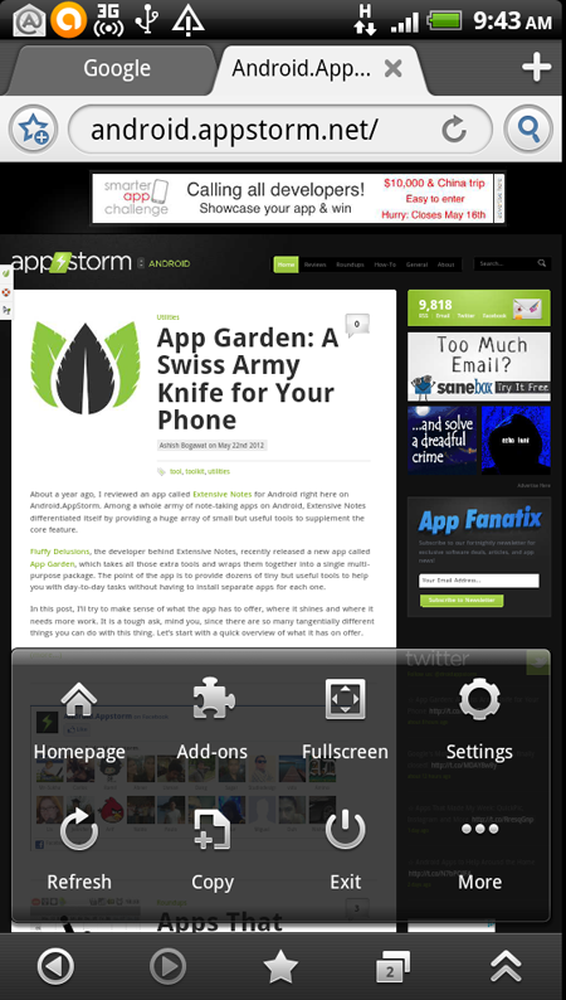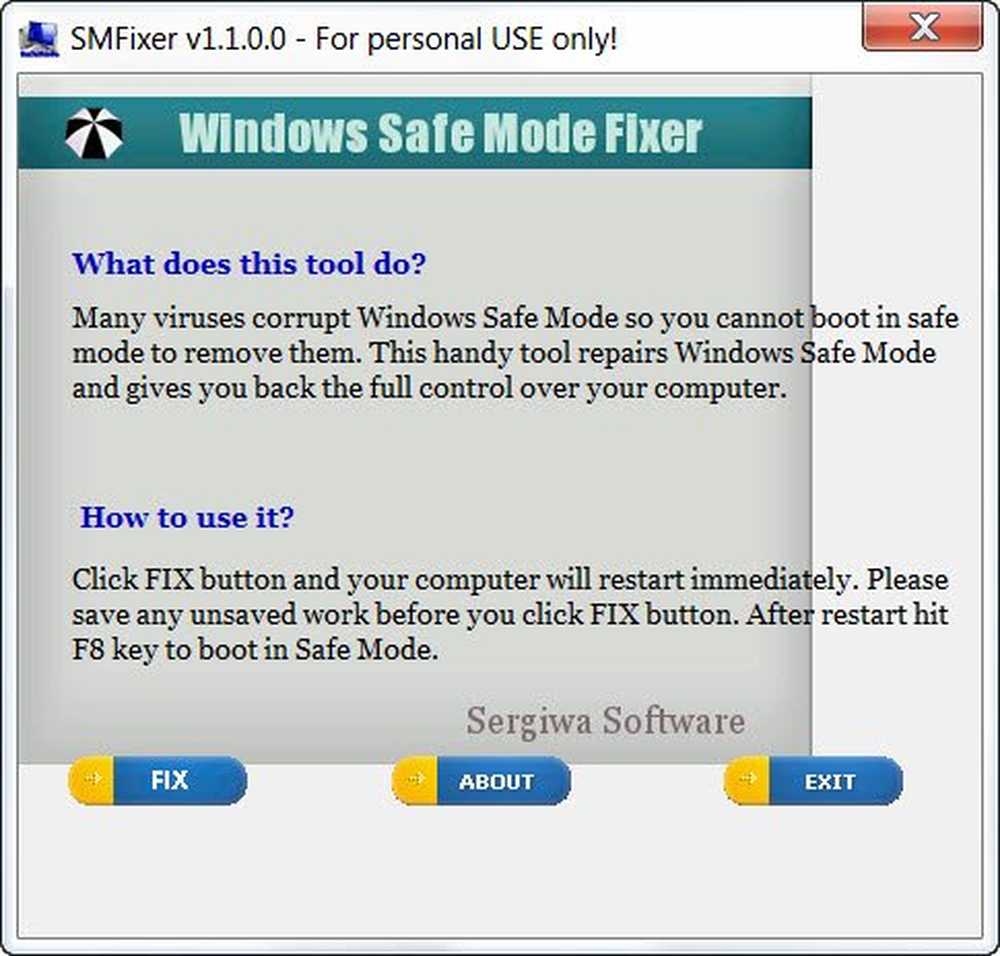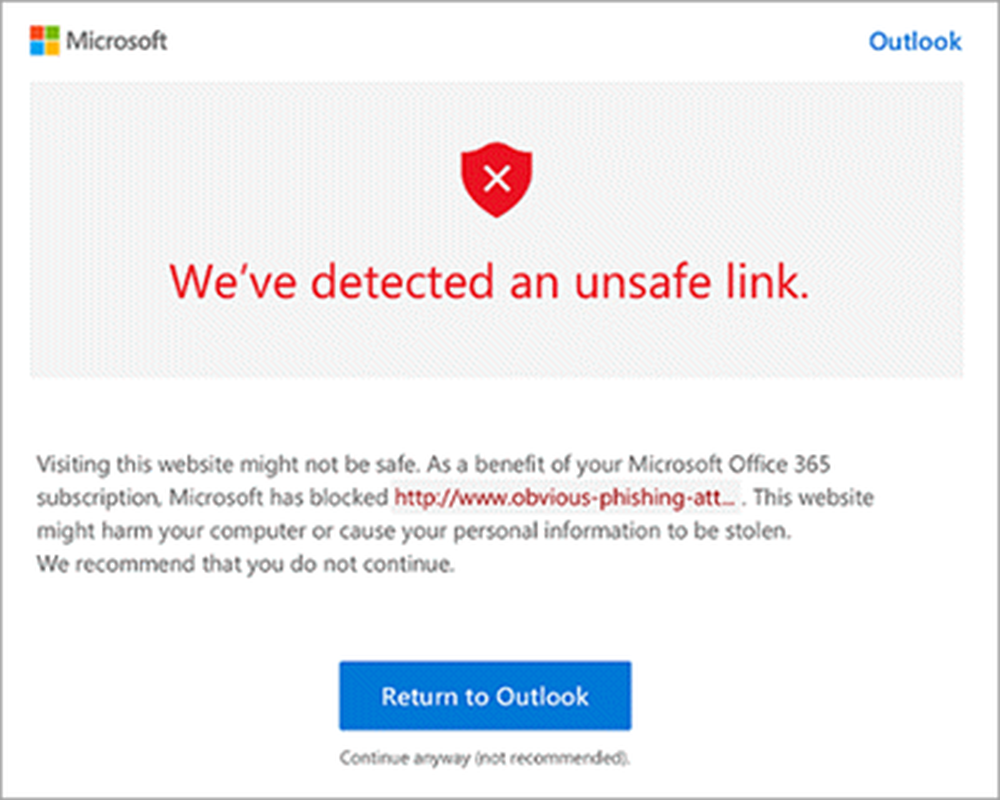Entfernen Sie sicher Hardware, die nicht in Windows 7/8/10 funktioniert
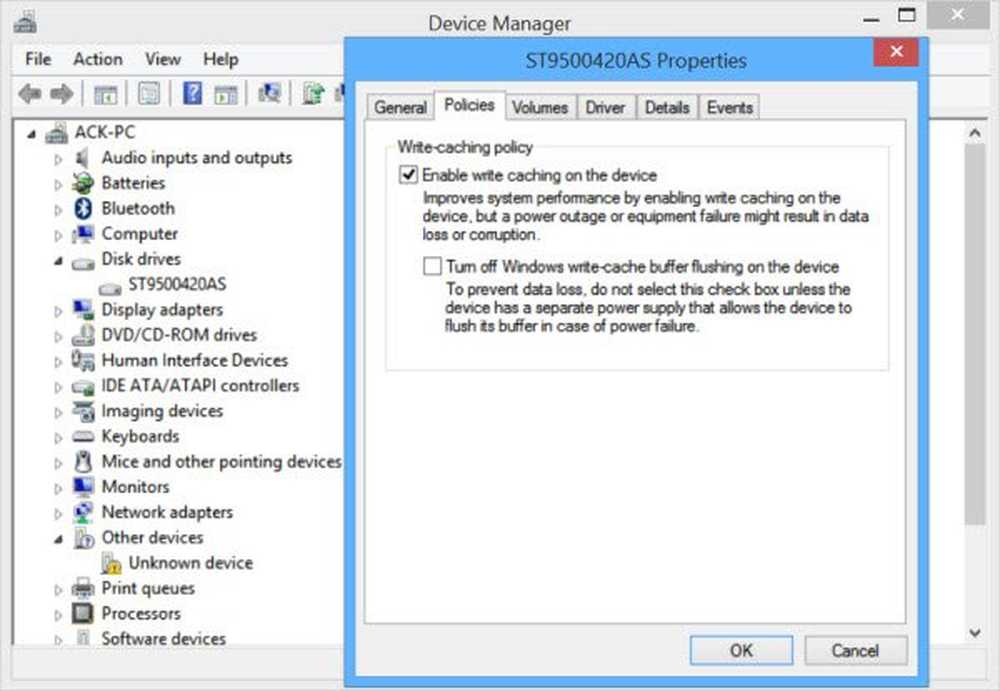
Sie müssen bemerkt haben, dass Sie ein Gerät von Ihrem Windows-Computer getrennt haben. A Hardware sicher entfernen und Medien auswerfen Das Symbol wird in der Taskleiste oder im Infobereich angezeigt. Sie sollen auf das Symbol klicken, um das gewünschte Gerät zu entfernen oder auszuwerfen.
Dies liegt daran, dass vor dem Trennen eines Geräts von Ihrem Computer Windows unbedingt mit der Funktion auf die Änderung vorbereitet werden muss. Auf diese Weise wird sichergestellt, dass Windows alle Daten auf dem Gerät gespeichert hat und das Gerät aus seinem Speicher freigegeben hat. Wenn Sie das Gerät ohne die Funktion zum sicheren Entfernen von Hardware entfernen, besteht die Gefahr, dass Ihre Dateien beschädigt werden und Ihre Daten beschädigt werden.
Zuweilen stellen Sie jedoch möglicherweise fest, dass das Auswurffenster nicht angezeigt wird, nachdem Sie auf das Symbol des zu entfernenden oder auszuwerfenden Geräts geklickt haben. Wenn Sie versuchen, „Geräte und Drucker“ in der Systemsteuerung zu öffnen, kann dies ebenfalls nicht geöffnet werden. Was tun Sie in solchen Situationen, in denen das sichere Entfernen von Hardware und Auswurfmedien nicht funktioniert oder das Symbol fehlt? Versuchen Sie es mit dieser Lösung, es könnte in Ihrem Fall genauso funktionieren wie in meinem Fall.
Entfernen Sie sicher Hardware, die nicht funktioniert
Öffnen Sie zunächst den Service Manager und stellen Sie sicher, dass die Bluetooth-Unterstützungsdienst läuft und auf Automatisch eingestellt. Als nächstes öffnen Gerätemanager und öffnen Sie das Eigenschaftenfeld der Datenträger. Stellen Sie sicher, dass unter Richtlinien das Zwischenspeichern auf der Festplatte aktivieren aktiviert ist. Das sollte dann eigentlich klappen.
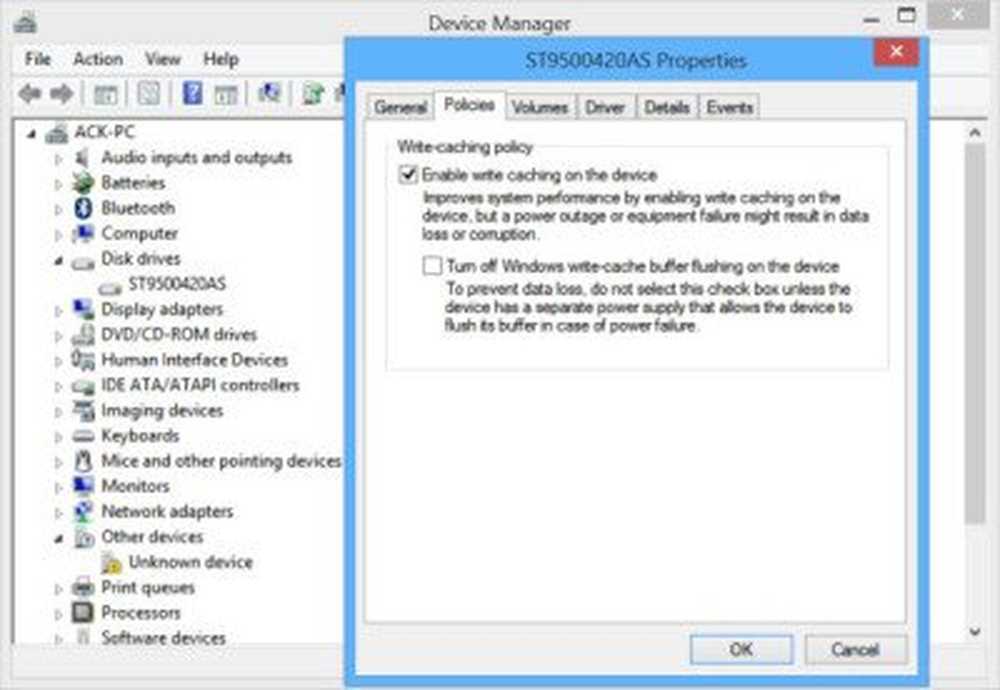
Klicken Sie nun mit der rechten Maustaste auf das USB-Laufwerk (in meinem Fall ein HP USB-Gerät) und ändern Sie die Standardeinstellung an derselben Stelle in den Eigenschaften. Sehen Sie, ob das hilft. Kehren Sie jetzt wieder zur Standardeinstellung für die Schnellentfernung zurück. Wenn ja, großartig!
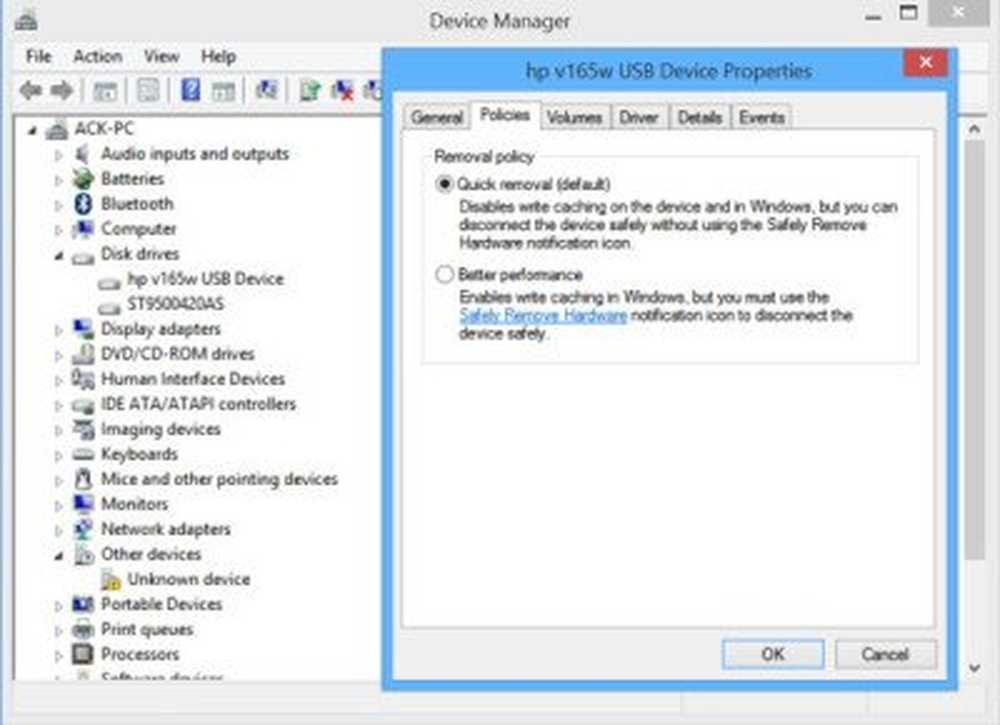
Aber wenn die Hardware sicher entfernen Dialogfeld wird immer noch nicht angezeigt, wann sollte es, Öffnen Sie unter Windows nicht nur die Hardware, sondern riskieren Sie die Beschädigung oder den Verlust von Daten. Öffnen Sie einfach das Eingabeaufforderungsfenster und geben Sie Folgendes ein:
rundll32 shell32.dll, Control_RunDLL hotplug.dll
Dann drücken Sie einfach die Eingabetaste..

Das Dialogfeld Hardware sicher entfernen wird angezeigt !

Sie können auch eine Desktop-Verknüpfung für diesen Befehl erstellen, wenn Sie ihn häufig verwenden müssen. Alternativ können Sie auch den Ordner "Dieser PC" oder "Computer" öffnen, mit der rechten Maustaste auf das USB-Gerät klicken und "Auswerfen" auswählen. Dies ist auch eine Option, die Sie in Betracht ziehen können.
Hoffe das hilft.
Vielleicht möchten Sie auch diese Beiträge sehen:
- Eine schnelle Methode zum Auswerfen von USB-Datenträgern mit USB Disk Ejector
- RemoveDrive, ein Befehlszeilenprogramm.